Adobe CS4シリーズのUIに慣れるのには、時間がかかる。
Adobe CS4シリーズのUIに慣れるのに、時間がかかった。
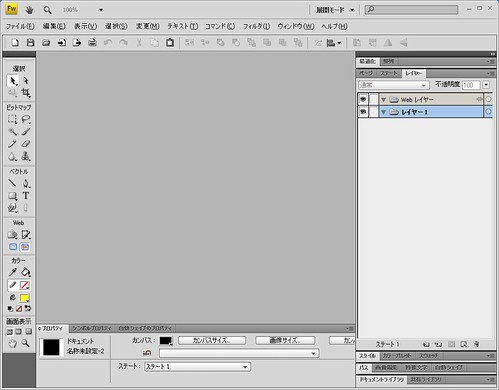
CS4のUI(ユーザインタフェイス)です。
※fireworks cs4 windowsを例に出しています。
よくみると、CS3以前と結構違います。
まず、スキンがOS採用のものとは、全く違う。
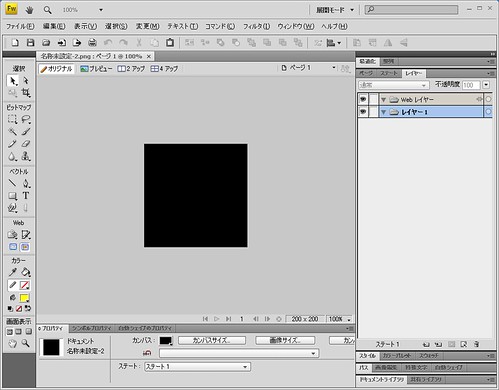
つぎに、ファイルを開いた際ですが、
図のようにピタッと張り付いた状態で展開されます。
これまでと同じ、、、 というように思われるかもしれませんが
これが実はとんでもなく違います。
試しにちょっとCS3と比較してみましょう。
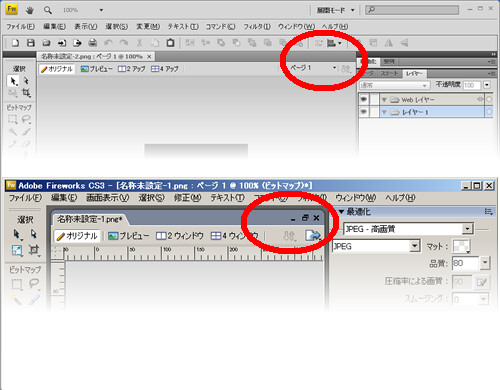
上がCS4、下がCS3です。
赤い丸で囲んだ部分に注目してください。
下のCS3では、
・ウインドウ縮小化(シェード)ボタン
・ウインドウの最大化(切り離し)ボタン
・ウインドウを閉じるボタン
が並んでいますが、
上のCS4では、それらが、無い。
まず、これで戸惑いました。
たとえば、CS4でウインドウ縮小化(シェード)するにはどうすればいいの?
ということになりますが、
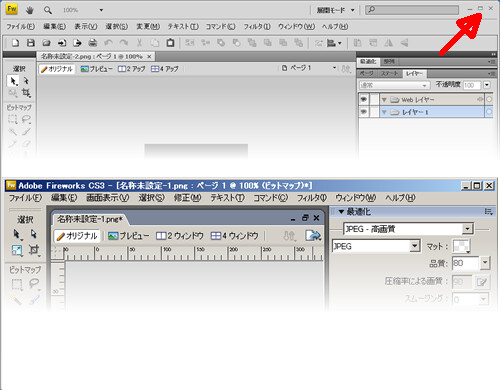
私は唯一目にとまった右上の部分かなと思い、それをクリックしました。
が、これはアプリ自体の縮小化ボタンらしく、
これをクリックすると、fireworksのアプリ自体が縮小化されて
画面から消えてなくなってしまいます。
私がしたいのはそういうことじゃない。
この開いているファイルのみの縮小化です。
では実際どうすればいいのか? あれこれ触ってみて分かりました。
これは、知っていないと難しいんじゃないでしょうかね。
というか、感覚的に分からないユーザインタフェースってイケてない
気がするのですが。。。 まぁそれは、置いておいて説明を。
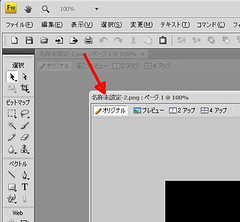
図のようにタイトル部分をクリックし、
ドラッグして ウインドウを切り離します!
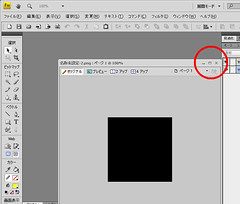
切り離したら、従来どおりのボタンが現れますので、シェードしてください。
最小化するなり、最大化するなり、閉じるなり、好きにしてください。
この切り離しさえできれば、あとは基本的にはこれまでどおりと同じです。
基本的には、、ですので、やはり動きは違います。
ウインドウの最大化を例に、少し説明をしますと。。。
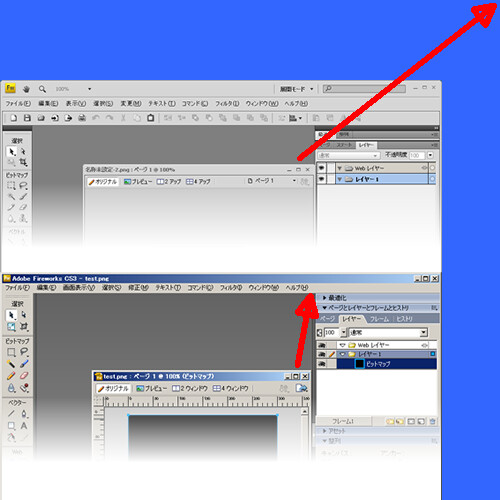
図のような感じです。
これまではアプリ内エリアを基準に最大化していたのが、
CS4から、デスクトップ全体を基準に最大化されます。
これは縮小化の場合も同様ですね。
これはワークスペースをたくさん得られるためへの改良。。
というところなんでしょうが、これがどこまで使いやすいのかは懐疑的な気もします。
なぜなら、CS4ではウインドウを最大化したところで、
デスクトップ全体を基準に最大にひろがるので、
ツールパレットや各種パレットを隠してしまうので、
結局のところ実用に耐えないからです。
慣れもあるのでしょうが、体感的にはこれまでの挙動の方が
直感的であるようにも思います。
。。。と、ここで、ここまで説明を書いたからこそ、分かったことがあります。
最初の説明で書いた、既存の位置にボタンが無くなった理由は
つまりこの挙動変更のため、なんでしょうね、恐らく。
ウインドウを最小化、最大化した際に、
ファイルを開いた時点の位置を超えて、最小化・最大化される仕様になったので
ボタンを取ってしまったのではないか?と私は思ったのですが。。
。。。
と、ここで、ちょっとcs4のuiに関して、他の人の見解はどうだろうなという
興味が出てきたところで、adobe cs4 ui で検索しましたところ
以下の記事が出てきました。
Adobe CS4のUI(インターフェイス)について – DTP Transit
http://www.dtp-transit.jp/adobe/cs4/post_720.html
興味深い記事でした。
DTP Transitさんでは、Adobeの改良に関しての
迷走について言及されています。。
私的には、ですが、
旧インタフェイス(つまりOS標準のインタフェイス、旧verのインタフェイス)と、
現在の新インタフェイスの切り替えができれば良かったのかなぁと思うのですが。
どんどん改良していってもらうことについは良いと思うのですが
コロコロ変わると困るんですよね。ユーザー側として。ついてけない。
クッションがあれば多少軽減されるのではないかと。。
。。。
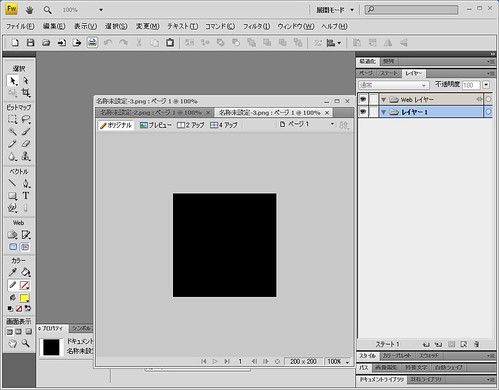
ちなみに、ウインドウを分離している状態で、新規ファイルを作成すると
このようにウインドウ内でタブ化されます。つまり、グループ化ですかね。
これも、実際のところ、使い勝手が良いのか悪いのかよく分からない仕様ですね。
いや、正直に言いますと、私的には、とても使いづらいです。
というのも、私は実制作の際によくやるパターンとして、
ウインドウはタブから分離して独立したウインドウとし、べたべたと画面上に並べて
それらを見比べたり、ウインドウを交互に切り替え作業するので、
ファイルを開いた際に、常にタブ化されるCS4の場合、
私はそれらをイチイチ手動でタブから切り離さなければならず、それが面倒で仕方がありません。
DTP Transitさんでも少し触れていましたが、
基本的にAdobeさんはワークスペースを少しでも広くし、
作業エリアを広くして、使いやすくしよう!とか、
タブを使ってファイル管理をスッキリ! いうことを念頭に
機能を改善されていることと、私も思うのですが、
なんていうんでしょうか。。 こう、私的には、
ワークスペースが広かったり、タブでスッキリすれば、それでいいってわけじゃないんですよね。
狭いより広い方が基本的に使いやすい気はしますし、
常にタブで開ければウインドウでごちゃごちゃしないし一見整然としますが、
それで作業が効率化になるのかと問われると
私の場合は違います。
作業中は他のアプリケーションやOS自体の機能やファイルにもアクセスするので
デスクトップ全体基準の最大化はとても使いづらいです。
また、デスクトップ全体をワークスペースにすると、視覚的に、煩すぎる。
確かに全体がより細部までみえるので、全体のイメージとかも遥かに掴みやすいんですけど、
全体のイメージを 画面全体で 見たいときっていうのは、そう頻繁にないです。私の場合。
タブに関しては前述した通りの理由です。
もうこのあたりになると感覚的な話になるので、
うまく説明できませんが。。
見たいときに、見えてほしいところが、見えて欲しい位置に、見えて欲しい分だけ見えればそれでいいです。
。。。
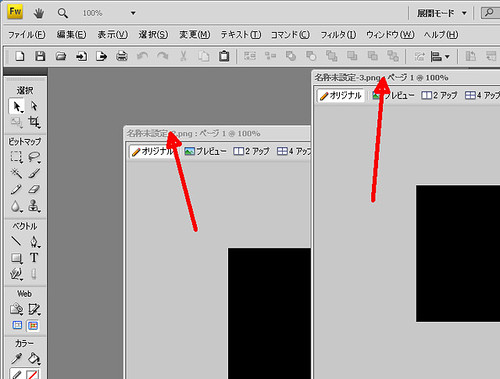
あと、もう一点だけ、言わせてください。
CS4のウインドウデザインですが、
アクティブと、非アクティブ時の違いが分かりにくいと思います。
非アクティブ時に文字色は明らかに薄くなりますが
ウインドウの色自体があまり変化しないので
パッと見、わかりづらいように思いました。
よって、CS4を、ウインドウ系機能の点のみで評価するならば、
見掛け倒しの高機能化による改悪以外の何者でもないような気もしてきました。
と、散々ここまで書き倒して、言うのもなんですが、
慣れればどうってことなのかもしれませんね。時間はかかるにしても。。
どんなUIが良いのか。。。永遠のテーマになりました。
全くまとまりませんが、以上です。
テスト環境:WindowsXP Pro, Adobe Fireworks CS4

